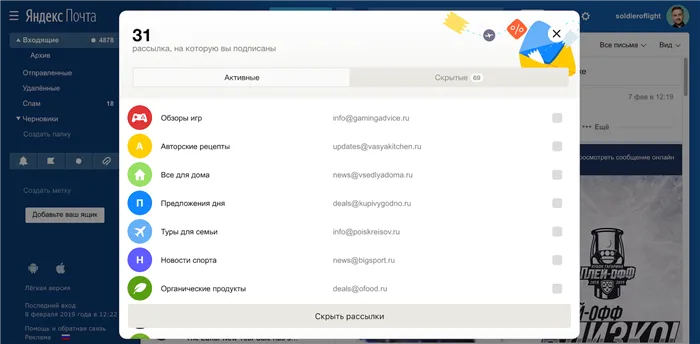Вас спросят: «Вы уверены, что хотите деактивировать эту рассылку?», согласитесь с действием и, если вы не хотите получать старые письма из этой подписки, установите флажок «Удалить старые письма».
Отключаем нежелательные рассылки в Яндекс Почте
Подписка на различные почтовые ресурсы делает пользователя мишенью для рассылки различных рекламных уведомлений и спама. Но иногда бывает трудно справиться с такими рассылками, которые засоряют почтовый ящик ненужной информацией. Это связано с тем, что не всегда возможно отключить их в ресурсах, из которых они исходят. Другой проблемой может быть совместное использование баз данных адресов электронной почты со сторонними сайтами массовой рассылки. Однако справиться с таким спамом все же можно. Поэтому в этой статье подробно описано, как отключить спам в Яндекс Почте.
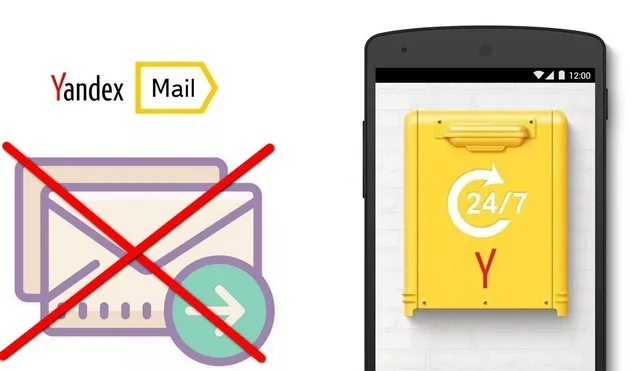
Простой способ отключения рассылок
Проще всего отключить список рассылки владельцам только что зарегистрированных почтовых ящиков. Они еще успевают накопить большое количество сообщений, так как приходят довольно редко, и пользователь почтового ящика может контролировать процесс их поступления. Чтобы деактивировать список рассылки в этом случае, выполните следующие действия:
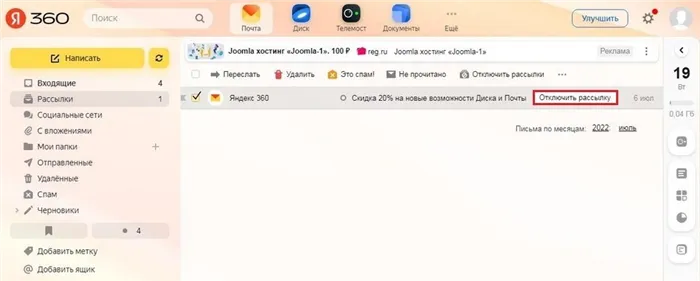
- Входим в свой почтовый ящик на Яндекс Почте. Потом переходим в папку под названием «Рассылки».
- Наводим курсор мыши на нужное сообщение. При этом открывать само сообщение не требуется.
- Потом около сообщения справа отобразится клавиша «Отключить рассылку». Жмем по ней, чтобы отключить рассылку с данного источника. После этого рассылка будет отключена для данного источника. Пользователь перестанет получать с него любые уведомления.
Вы всегда можете использовать альтернативный вариант. Выберите почтовый ящик или группу почтовых ящиков. Затем нажмите на кнопку «Удалить» для выбранных сообщений в верхнем функциональном меню. Если вы нажмете на эту кнопку, рассылка новостей из этих источников будет деактивирована.
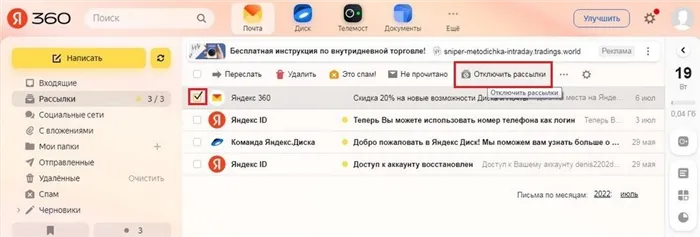
Чтобы отключить рассылку в легкой версии сайта, откройте нужное сообщение и прокрутите страницу вниз. Здесь вы найдете кнопку, которая позволит вам отключить рассылку новостей.
Глобальное отключение рассылок
Если у вас есть старый почтовый ящик, который используется для подписки на большое количество сайтов, вы можете отключить рассылку сразу для нескольких адресов. Проверять наличие новых сообщений на таких счетах сложно из-за большого количества поступающих сообщений. Единственное, что может помочь пользователям таких почтовых ящиков — это полная деактивация списка рассылки. Почтовый сервис Яндекса предлагает своим пользователям такую возможность деактивации рассылок. Процедура блокировки спама выглядит следующим образом:
- Открываем любой браузер и входим в свою учетную запись на Яндекс Почте при помощи логина, пароля.
- Затем в правом верхнем углу страницы кликаем по иконке в виде шестеренки. В открывшемся диалоговом меню нажимаем на строчку «Управление рассылками».
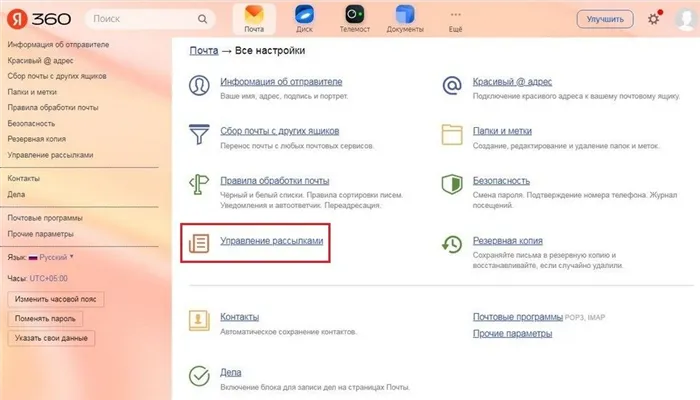
- Потом выделяем все необходимые письма для блокировки и жмем по клавише «Отключить_число_рассылки».
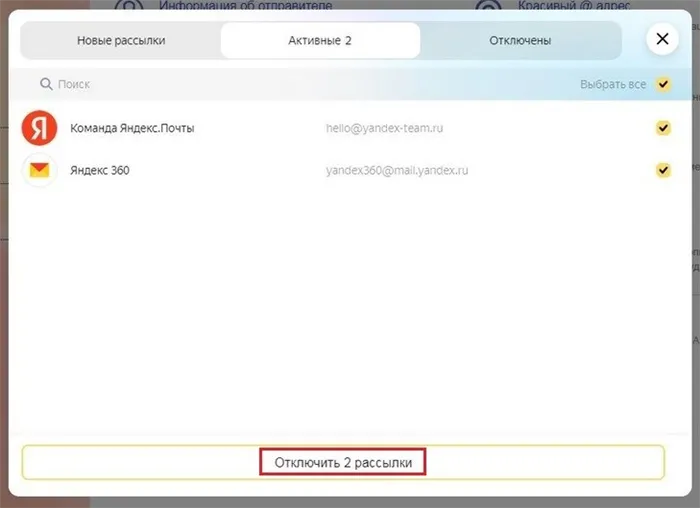
Все сообщения в этой папке самостоятельно отбираются встроенным алгоритмом почтовой службы. Можно выбрать и заблокировать все сообщения сразу в любое время. Преимущество блокировки через «Mail Manager» заключается в том, что здесь находятся сообщения из всех почтовых папок. Поэтому трудно случайно пропустить письмо с определенного адреса.
Избавляемся от ненужных сообщений
Такие сообщения появляются потому, что пользователь забыл отключить флажок «Отправлять уведомления на электронную почту» при регистрации. Существует несколько способов отписаться от ненужных рассылок.
В почтовом сервисе Яндекса есть специальная кнопка, позволяющая убрать надоедливые уведомления. Для этого выполните следующие действия:
- Откройте почту и выберите ненужное сообщение.
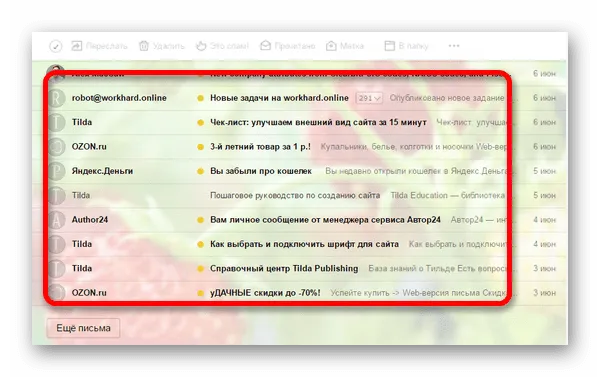
- Вверху будет отображаться кнопка «Отписаться». Нажмите на нее.
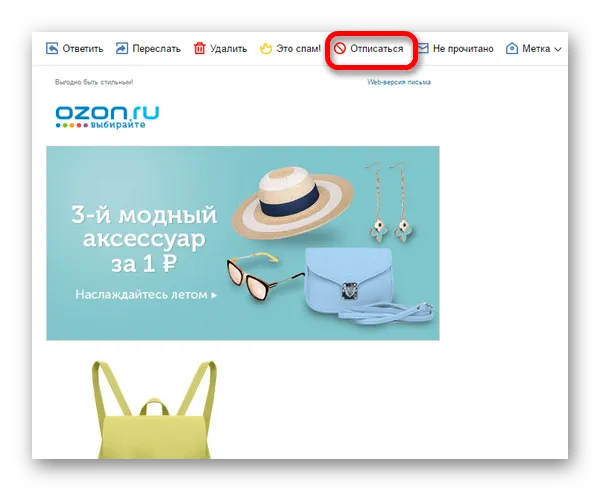
- Сервис откроет настройки сайта, с которого идут письма. Найдите пункт «Отписаться» и щелкните по нему.
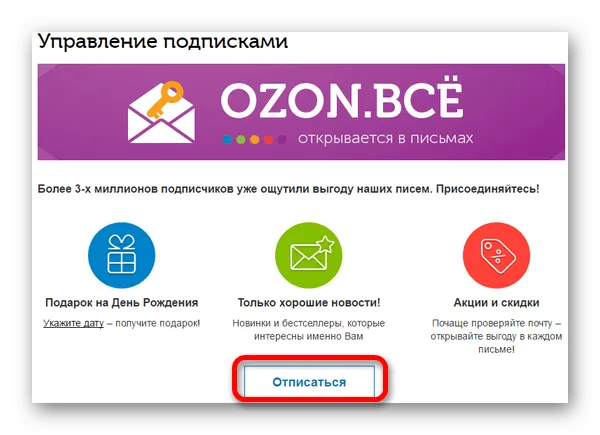
Способ 2: Личный кабинет
Если первый способ не сработал и нужная кнопка не появилась, следует действовать следующим образом:
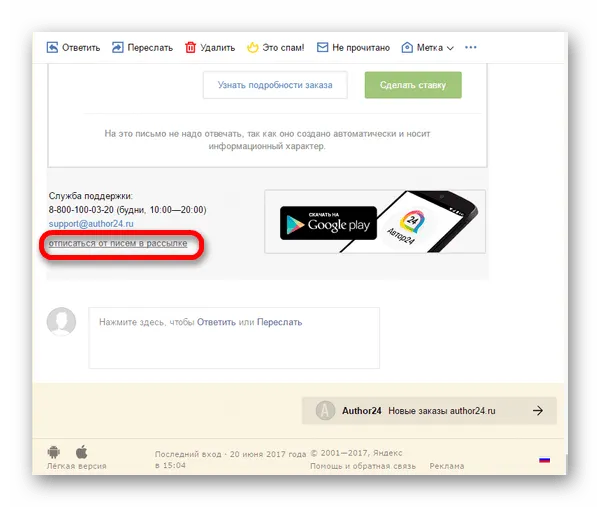
- Зайдите на почту и откройте мешающую рассылку.
- Пролистайте в самый низ сообщения, найдите пункт «Отписаться от писем в рассылке» и щелкните по нему.
- Как и в первом случае, будет открыта страница сервиса, на которой из настроек в личном кабинете нужно убрать галочку, позволяющую присылать сообщения на почту.
Способ 3: Сторонние сервисы
Если трансляций с разных сайтов слишком много, можно воспользоваться услугой, которая создает единый список всех подписок и позволяет выбрать те, которые вы хотите отменить. Для этого:
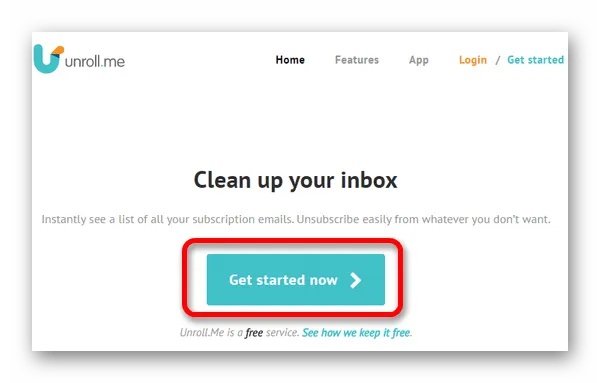
-
Откройте веб-сайт и войдите в систему.
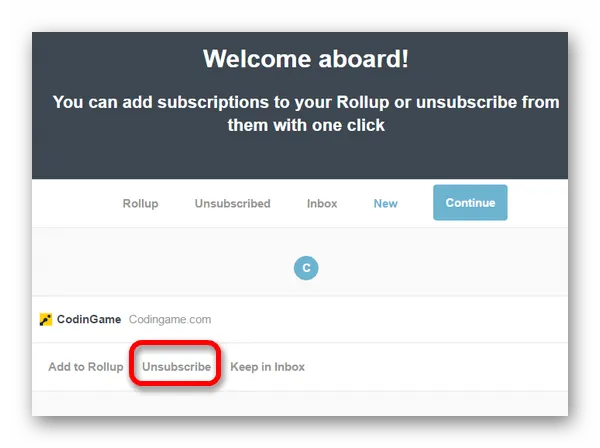
Избавиться от ненужных писем очень просто. Однако следует быть осторожным и всегда проверять настройки личного кабинета при регистрации, чтобы потом не страдать от ненужного спама.
Что такое рассылки писем
Здравствуйте, дорогие читатели блога! Информационный бюллетень — это общение между пользователями и издателем электронной почты. Списки рассылки можно отнести к средствам коммуникации и использовать в качестве рекламного носителя.
Давайте рассмотрим, как работает информационный бюллетень. Например, вы нашли в интернете интересный блог, который может решить вашу проблему. Вы видите форму подписки на блог, где вы оставляете свои контактные данные, чтобы получать электронные письма от автора. Затем вы идете на почту и подтверждаете рассылку, чтобы стать подписчиком. После этого вы будете получать электронные письма от автора блога каждый день. Именно для этого и нужна рассылка, чтобы привлечь их внимание и затем отправить им больше полезной информации.
Иногда электронные письма полезны и могут решить проблему человека, но иногда они вводят в заблуждение. Поэтому ниже я приведу несколько способов отписаться от различных почтовых сервисов.
Как отписаться от рассылки на почту
Сначала я покажу вам инструкции, которые я использовал для отписки от рассылок:
- Входите в почтовый ящик, например на Яндекс.
- Далее выбираете письмо левой кнопкой мыши.
- Затем нажимаем кнопку «Отключить рассылку» или «Отписаться».
- После чего подтверждаем действие и все, рассылка письма будет полностью удалена.
Как отписаться от рассылки на почте Яндекс
Чтобы отписаться от Яндекс Почты, зайдите в свой почтовый ящик. Затем щелкните левой кнопкой мыши по выбранному письму, чтобы выделить его (снимок экрана 1).
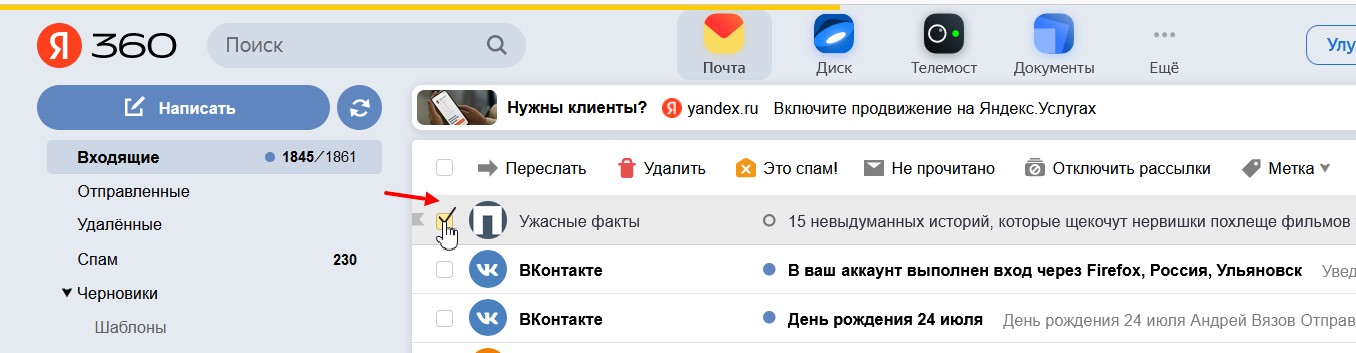
Затем наведите курсор на письмо, и справа появится кнопка «Выключить почту» (скриншот 2).
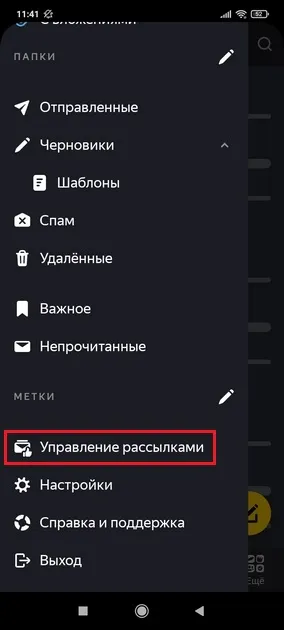
Нажмите на него, и откроется окно, где вы можете поставить галочку напротив «Удалить все старые письма» и нажать на «Деактивировать рассылку» (скриншот 3).
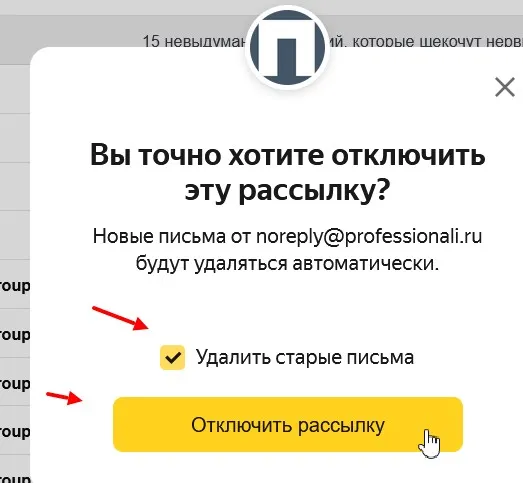
В следующем окне появится сообщение «Готово». Здесь вы можете нажать «ОК» и снова использовать Яндекс Почту. Кстати, в статье было показано, «как удалить все сообщения из Яндекса за один раз». Здесь вы найдете рекомендации по удалению электронной почты.
Как отписаться от рассылки на почту Gmail
В Gmail многое изменилось, поэтому новичку может быть трудно найти кнопку «Удалить». Перейдите в папку «Входящие» и нажмите на электронную почту. Затем перейдите в нижнюю часть страницы и нажмите на кнопку «Отписаться» (скриншот 4).
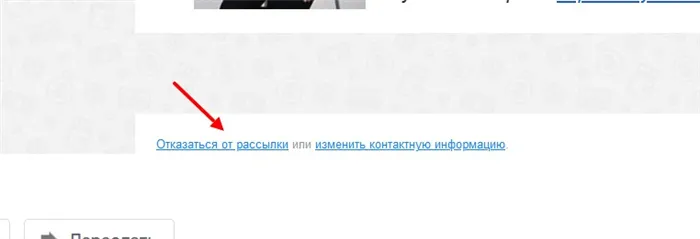
В другом окне вам будет предложено подтвердить отказ от подписки, нажав кнопку «Отписаться», и указать, почему вы решили это сделать. Например: «Я обычно получаю слишком много писем». Вы можете легко выбрать опцию, поместив указатель мыши напротив нее (снимок экрана 5).

Затем нажмите «Отправить» и все, письма от этого автора приходить не будут.
Отписываемся от рассылок на Мейл ру
Как правило, Mail.ru рассылает такие письма, которые могут заманить вас в своеобразную «мистификацию». И почта приходит из ниоткуда, потому что я подписался за нее. Как я могу удалить ненужные письма и оставить нужные?
Вы заходите в почтовый ящик, выбираете письмо и открываете его. Затем нажмите на «Удалить из списка писем» в правом нижнем углу (скриншот 6).
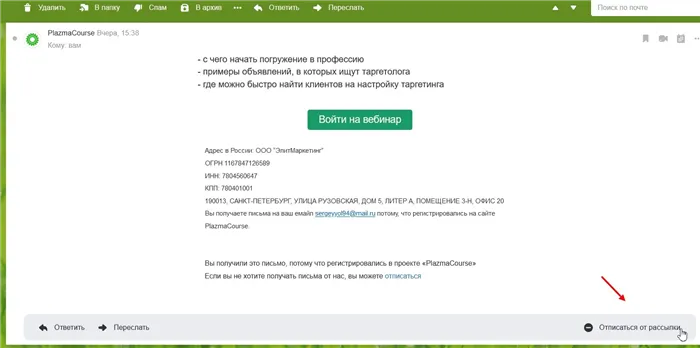
Затем нажмите на кнопку «Удалить и отписаться» в окне (скриншот 7).
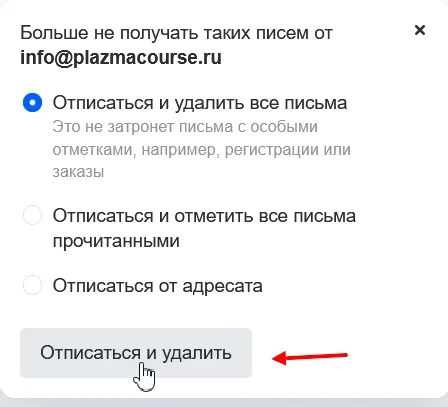
После этого информационный бюллетень будет удален навсегда.
В этом видео вы увидите подробные инструкции о том, как это сделать. Вы также узнаете, как управлять списками рассылки в электронной почте:
Внутренний прототип
Мы включили это в наш первый внутренний прототип, который был создан за две недели в рамках нашей Школы разработки интерфейсов. В нем мы убрали ненужные поля, но попытались помочь по-другому.
Яндекс.Почта
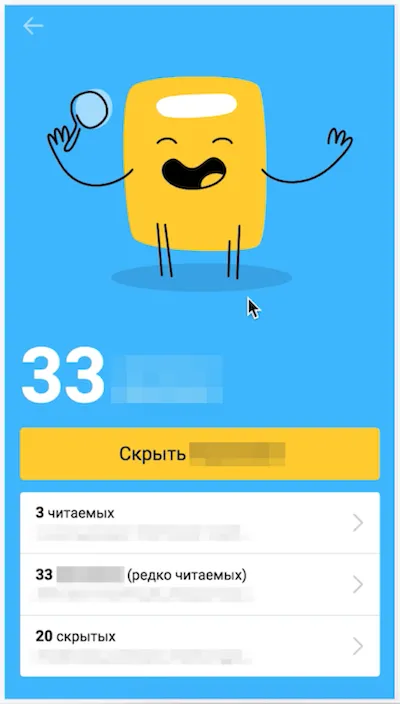
Например, мы обнаружили, что люди часто не имеют достаточного количества образцов электронной почты, чтобы понять, полезна ли рассылка или нет. В итоге мы добавили возможность показывать список последних писем.
Первый эксперимент
Но были и более серьезные проблемы. Оказалось, что большинство пользователей не доверяют оценке алгоритмов о том, является ли рассылка полезной или нет. Более того, многие боятся удалять даже непрочитанные рассылки — а вдруг в них есть что-то важное?
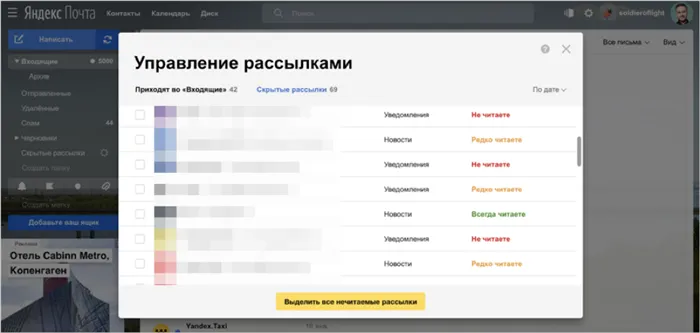
Это опасение побудило нас усовершенствовать решение, чтобы важные письма из скрытых рассылок продолжали появляться в папке входящих сообщений. Например, если вы отпишитесь от рассылки новостей интернет-магазина, вы все равно будете получать электронные письма о сделанных там заказах. Это потребовало определенного машинного обучения, но оно того стоило.
Конечное решение, которое мы предлагаем сегодня всем пользователям Яндекс.Почты, больше не пугает ненужными деталями и сложными вопросами. Мы предоставляем пользователям простой и удобный интерфейс для управления всеми сообщениями электронной почты и надежный способ их удаления. Люди сами решат, какие информационные бюллетени им нужны.
Внимательный читатель, возможно, уже задается вопросом, как именно мы сделали возможным отписаться от рассылок прямо в Mail, не переходя на сайт сервиса. Мы не можем полагаться на честность редакторов рассылки и на заголовок отписки от рассылки. Таким образом, все новые письма (а также все старые письма, если вы отметили только один флажок) автоматически перемещаются в корзину, откуда вы можете их извлечь при желании. Списки рассылки, кстати, также могут быть восстановлены в любой момент на соседней вкладке (и это удобнее, чем искать вариант подписки на сайте).
Запуск на всех